本文操作环境:Windows7系统,Microsoft Office Excel2010版本,Dell G3电脑。
设置excel表中的单元格大小统一的方法:
1、首先, 选择需要调整大小的单元格—单击开始命名下面的行和列命令。

2、在弹出菜单选择对话框中, 分别选择行高度、列宽度以获得统一的设置值。如果版本不同, Excel 表似乎将设置为格式。

3、这个时候我们把单元格的行高,统一设置为合适的大小,页面显示就会完全一样大了。

4、有一个更直观的方法是选择单元格编号的左侧和左侧进行拖放, 可以看到单元格大小的变化, 如图所示, 鼠标两侧的右键单击也会显示行高度, 列宽度设置。
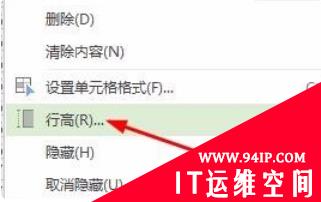
5、直接拖动的时间也会显示数字值的变化, 但控制具体尺寸不好, 这两种方法, 都可以实现, 根据个人喜好而来。
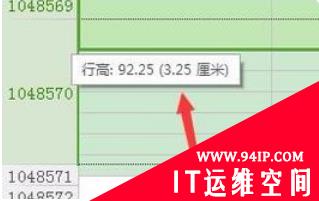


























发表评论